Win11系统进不了桌面如何解决?Win11进不了桌面解决方法
更新日期:2023-09-22 09:37:46
来源:系统之家
手机扫码继续观看

有用户升级win11之后发现有时候会出现开机进不去桌面的情况,这是怎么回事?要如何解决呢?小编认为可能是之前的更新或软件出现了不兼容或冲突导致的。
win11进不了桌面怎么办
方法一:
1、首先我们可以重启电脑,然后在开机时按下“F8”进入如下选项,选择“疑难解答”。
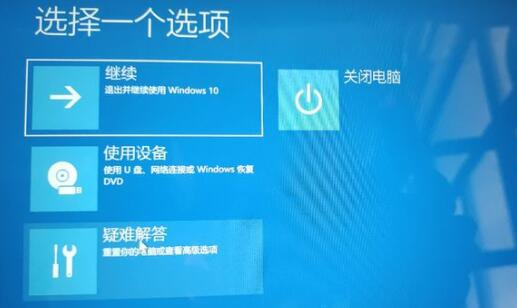
2、接着在疑难解答中点击“高级选项”。

3、然后找到并选择其中的“卸载更新”,卸载完成后重启电脑即可。

方法二:
如果卸载完更新后,大家依旧进不去桌面,那么可能是系统文件损坏或丢失了,那就只能重装系统了。(推荐:系统之家装机大师)

以上就是win11进不了桌面的解决方法介绍了,另外也有可能是我们的电脑硬件出现问题,重装系统无法解决的话可以送厂维修。
该文章是否有帮助到您?
常见问题
- monterey12.1正式版无法检测更新详情0次
- zui13更新计划详细介绍0次
- 优麒麟u盘安装详细教程0次
- 优麒麟和银河麒麟区别详细介绍0次
- monterey屏幕镜像使用教程0次
- monterey关闭sip教程0次
- 优麒麟操作系统详细评测0次
- monterey支持多设备互动吗详情0次
- 优麒麟中文设置教程0次
- monterey和bigsur区别详细介绍0次
系统下载排行
周
月
其他人正在下载
更多
安卓下载
更多
手机上观看
![]() 扫码手机上观看
扫码手机上观看
下一个:
U盘重装视频












